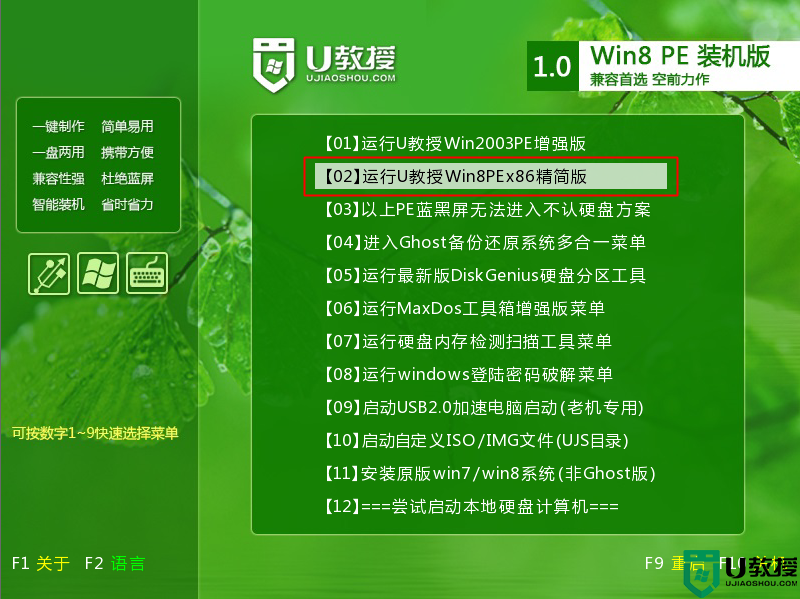笔记本电脑自己怎么刷机 笔记本电脑自己刷机步骤
时间:2021-10-19作者:haoxt
笔记本电脑最大的优势就是体积小方便携带,不过不管什么电脑,都难逃系统故障,有用户就问小编笔记本电脑出问题时自己要怎么刷机?品牌笔记本电脑一般有预装操作系统,如果系统出问题,可以恢复出厂系统,也可以用u盘刷机。下面小编就以重装win10 64位系统为例,和大家介绍笔记本电脑怎么自己刷机步骤。
说明:
1、如果是预装win10系统的品牌笔记本,可以看说明书或咨询客服怎么恢复出厂系统,比如联想按novo键,华硕按F9
2、如果笔记本电脑已经重装过系统并删除了恢复分区,那么就无法恢复出厂,这时候可以用启动u盘直接刷机,也就是重装系统
2、制作uefi模式启动盘:wepe制作u盘启动盘教程
3、win10系统下载:电脑公司ghost win10 64位官方纯净版v2021.10
4、制作好微pe启动盘之后,将win10系统64位iso镜像直接复制到U盘中

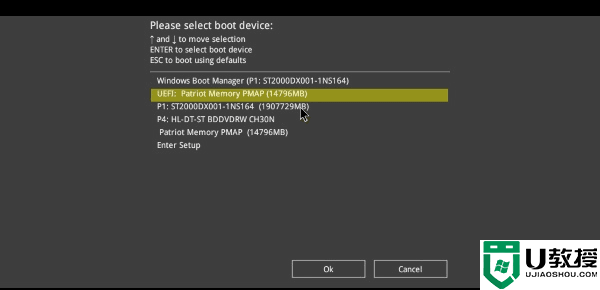
2、选择windows pe分辨率,默认选择第1个,按回车键进入。

3、进入pe系统之后,如果需要对笔记本电脑的硬盘进行重新分区,确保重要文件都已经备份好。双击桌面上的【分区助手(无损)】,选择磁盘1,点击【快速分区】,如果你是多个硬盘,要选对。
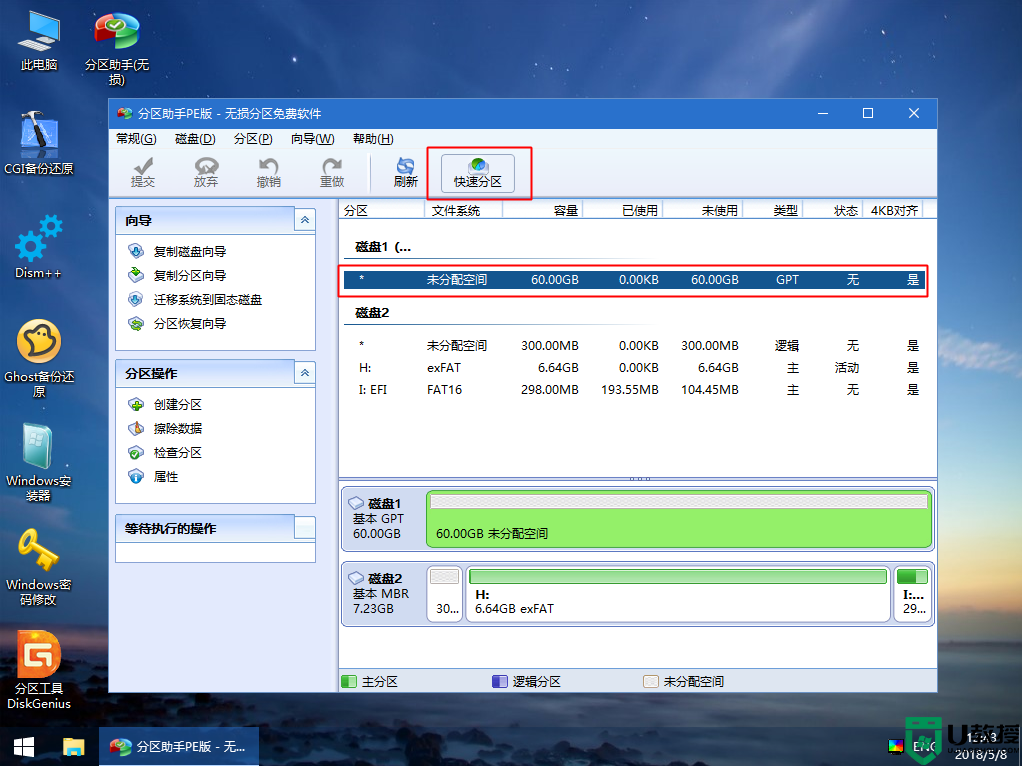
4、设置分区数目、分区大小以及分区类型,卷标为【系统】的系统盘建议100G以上,【磁盘的类型】选择GPT,【分区对齐到】是4k对齐,2048扇区就行,也可以4096扇区,确认无误后点击开始执行。

5、分区完成后,如图所示。
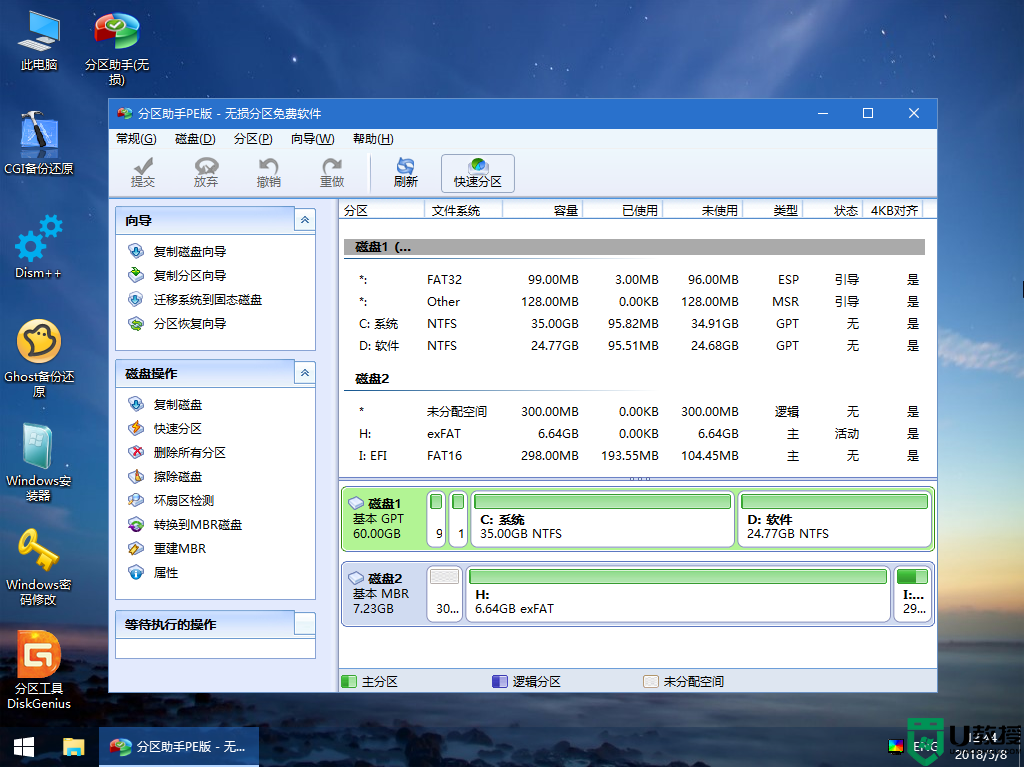
6、接着打开此电脑—微PE工具箱,右键点击win10系统iso镜像,选择【装载】,如果没有装载选项,右键—打开方式—资源管理器。
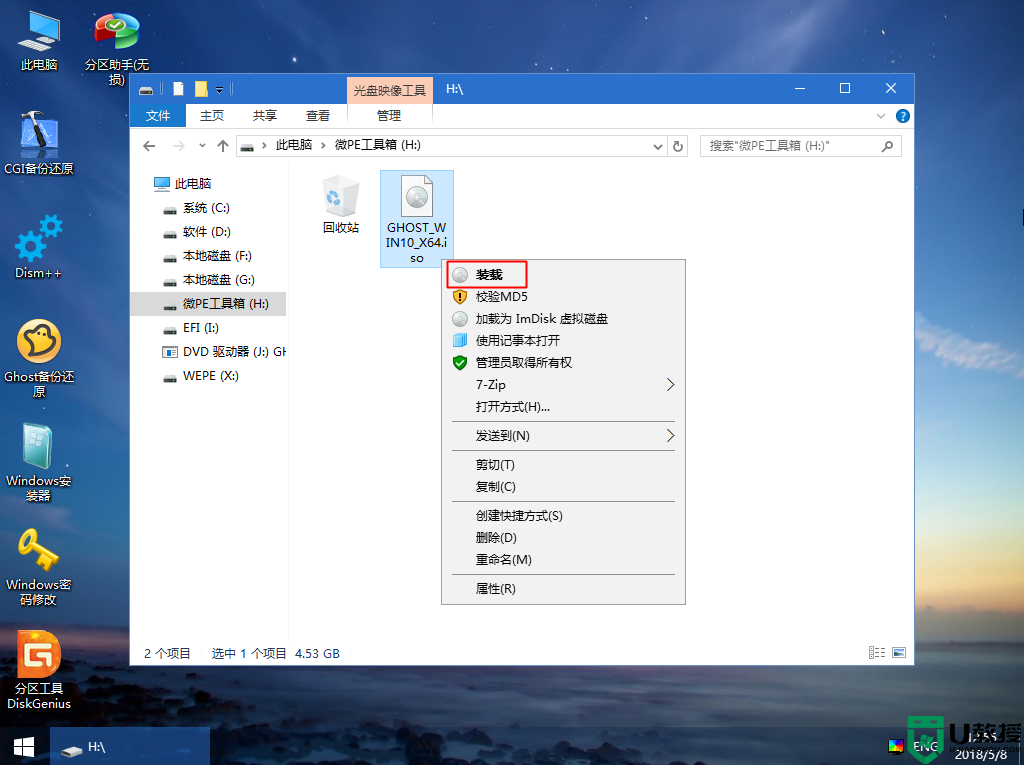
7、双击【双击安装系统.exe】,选择【还原分区】,GHO WIM ISO映像路径会自动提取到win10.gho,接着选择安装位置,一般是C盘,或者根据卷标(系统)或总大小来判断,选择之后,点击确定。
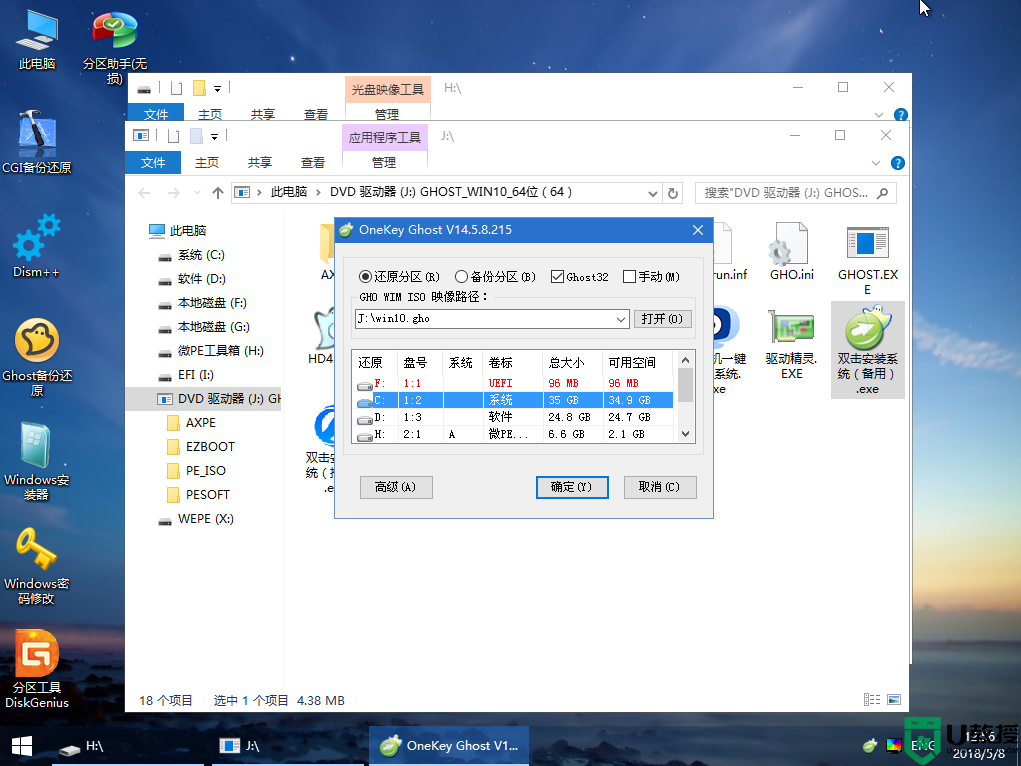
8、如果弹出这个提示,点击是,继续。
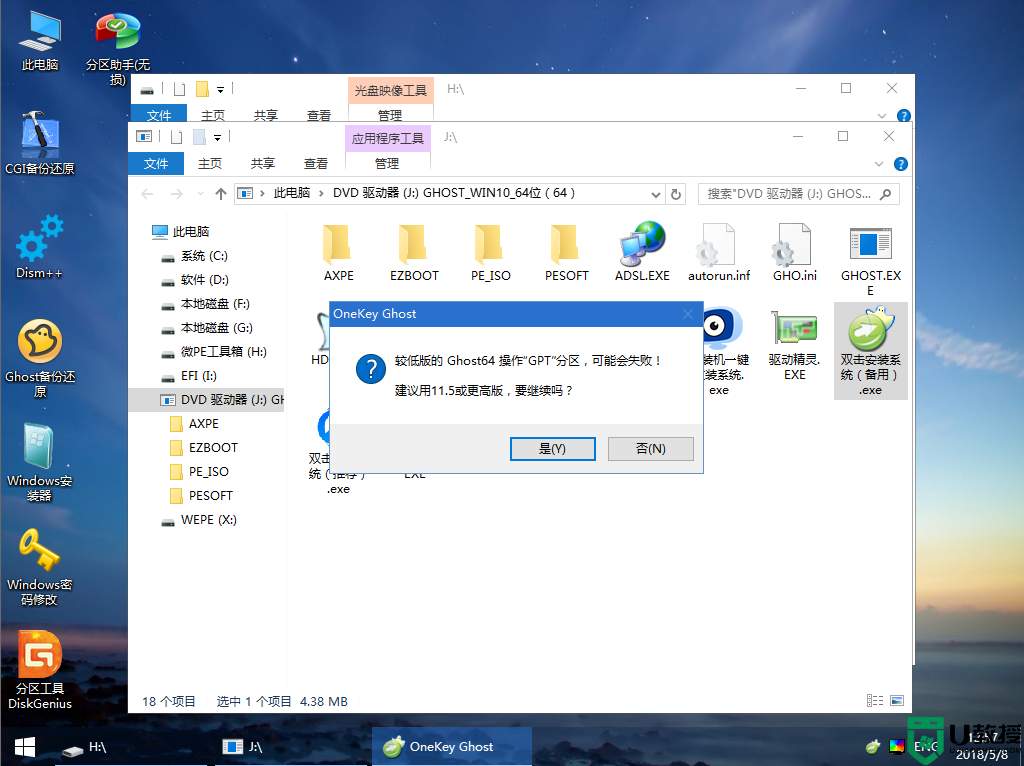
9、弹出这个对话框,准备就绪,勾选【完成后重启】以及【引导修复】两个选项,点击是。
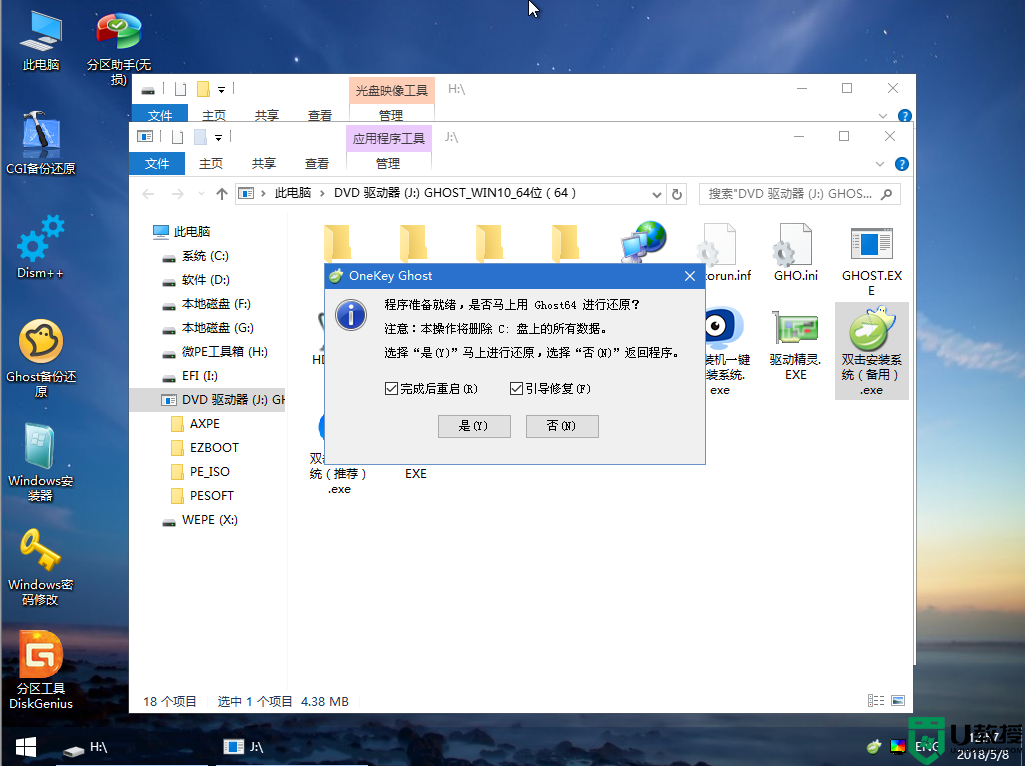
10、转到这个界面,执行win10系统安装部署到系统盘的过程,需要等待一段时间。
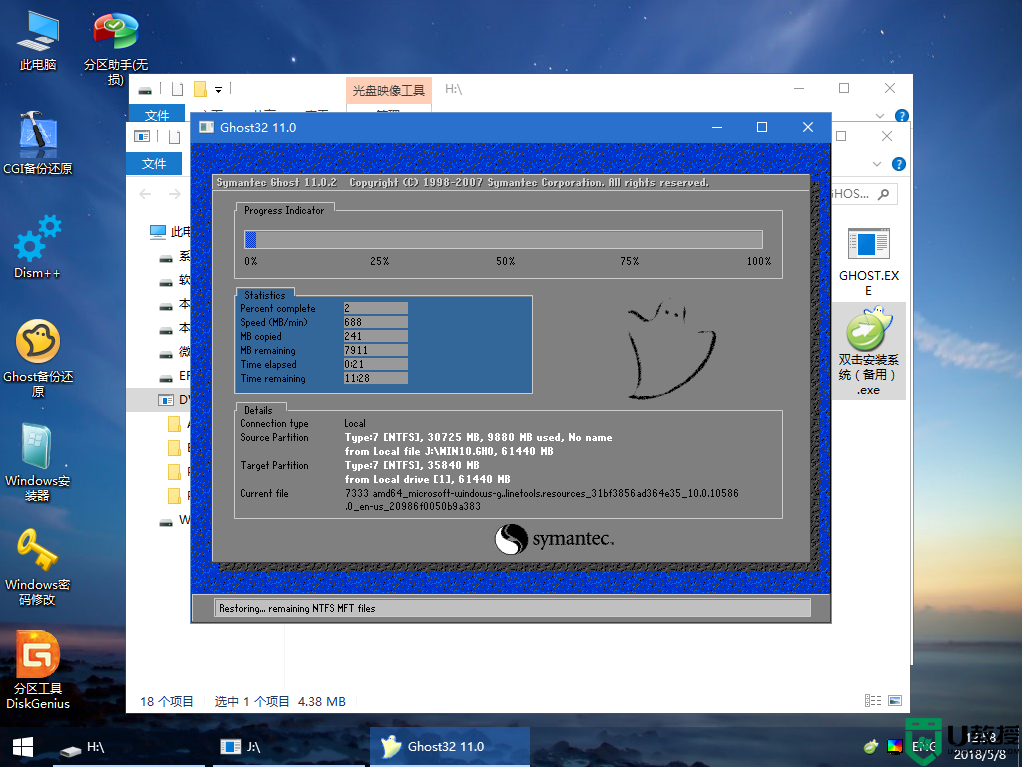
11、操作完成后,10秒后会自动重启计算机,重启过程要拔出U盘。
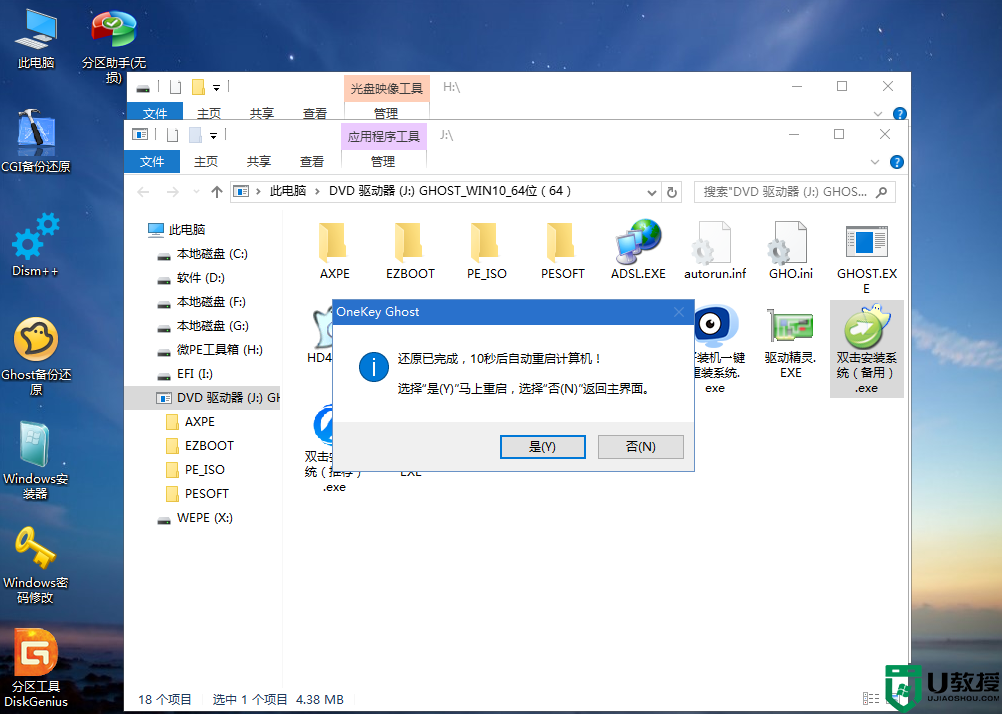
12、重启之后继续执行win10系统组件安装、驱动安装以及系统自动激活操作。
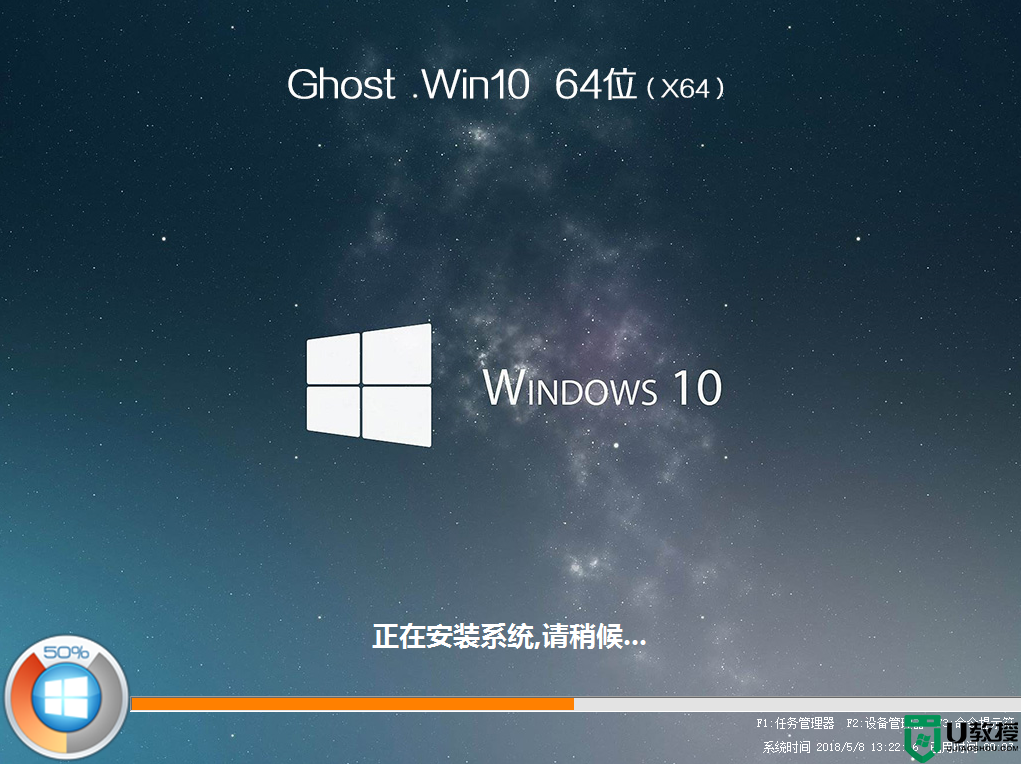
13、后面都是自动执行过程,启动进入全新win10桌面,刷机完成。

以上就是笔记本电脑自己怎么刷机的操作步骤,如果笔记本电脑遇到了比较严重的系统故障,就可以使用U盘来刷机。
说明:
1、如果是预装win10系统的品牌笔记本,可以看说明书或咨询客服怎么恢复出厂系统,比如联想按novo键,华硕按F9
2、如果笔记本电脑已经重装过系统并删除了恢复分区,那么就无法恢复出厂,这时候可以用启动u盘直接刷机,也就是重装系统
一、重装准备
1、8G以上的U盘一个,同时备份电脑上的个人文件2、制作uefi模式启动盘:wepe制作u盘启动盘教程
3、win10系统下载:电脑公司ghost win10 64位官方纯净版v2021.10
4、制作好微pe启动盘之后,将win10系统64位iso镜像直接复制到U盘中

二、笔记本电脑自己刷机步骤步骤如下
1、在笔记本电脑上插入微pe启动盘,开机启动过程中不停按F12或F11或Esc等启动快捷键。调出启动菜单,选择识别到的U盘选项,选择带UEFI的u盘启动项,按Enter键进入。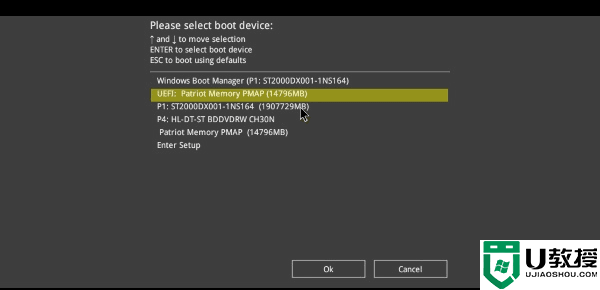
2、选择windows pe分辨率,默认选择第1个,按回车键进入。

3、进入pe系统之后,如果需要对笔记本电脑的硬盘进行重新分区,确保重要文件都已经备份好。双击桌面上的【分区助手(无损)】,选择磁盘1,点击【快速分区】,如果你是多个硬盘,要选对。
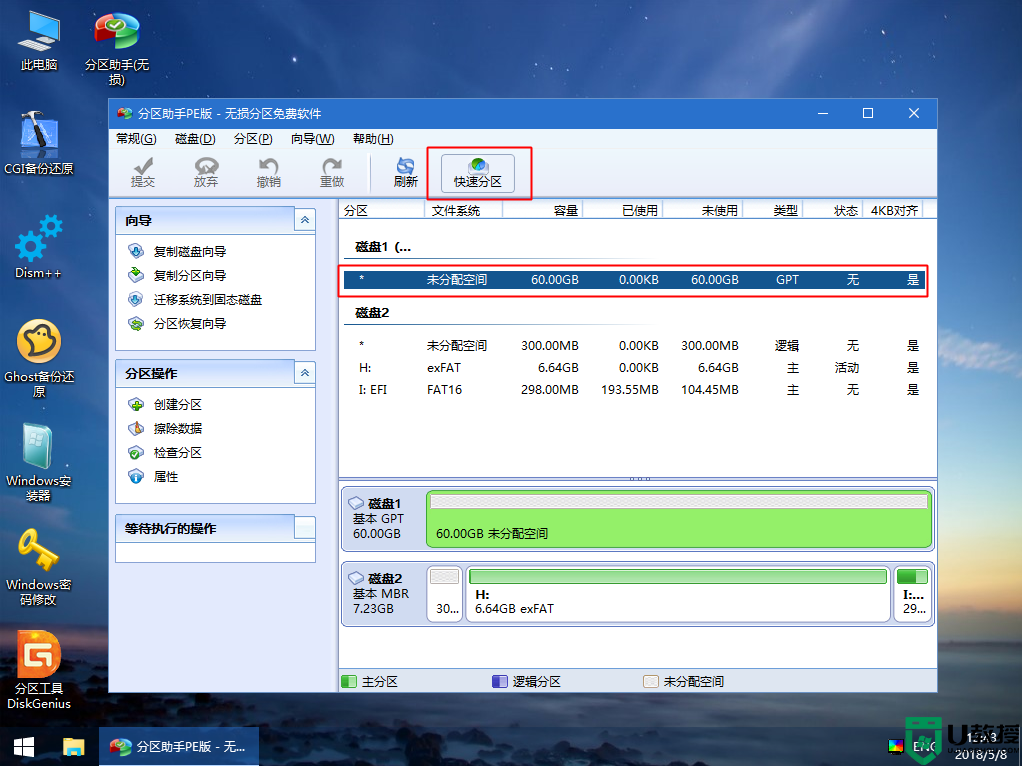
4、设置分区数目、分区大小以及分区类型,卷标为【系统】的系统盘建议100G以上,【磁盘的类型】选择GPT,【分区对齐到】是4k对齐,2048扇区就行,也可以4096扇区,确认无误后点击开始执行。

5、分区完成后,如图所示。
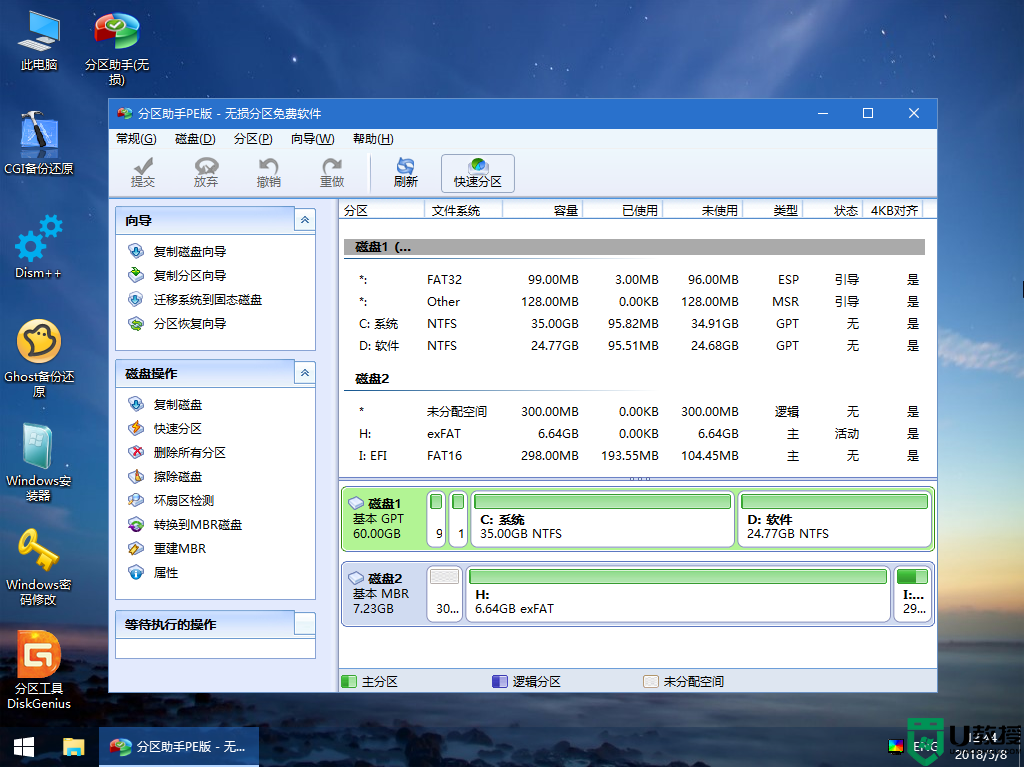
6、接着打开此电脑—微PE工具箱,右键点击win10系统iso镜像,选择【装载】,如果没有装载选项,右键—打开方式—资源管理器。
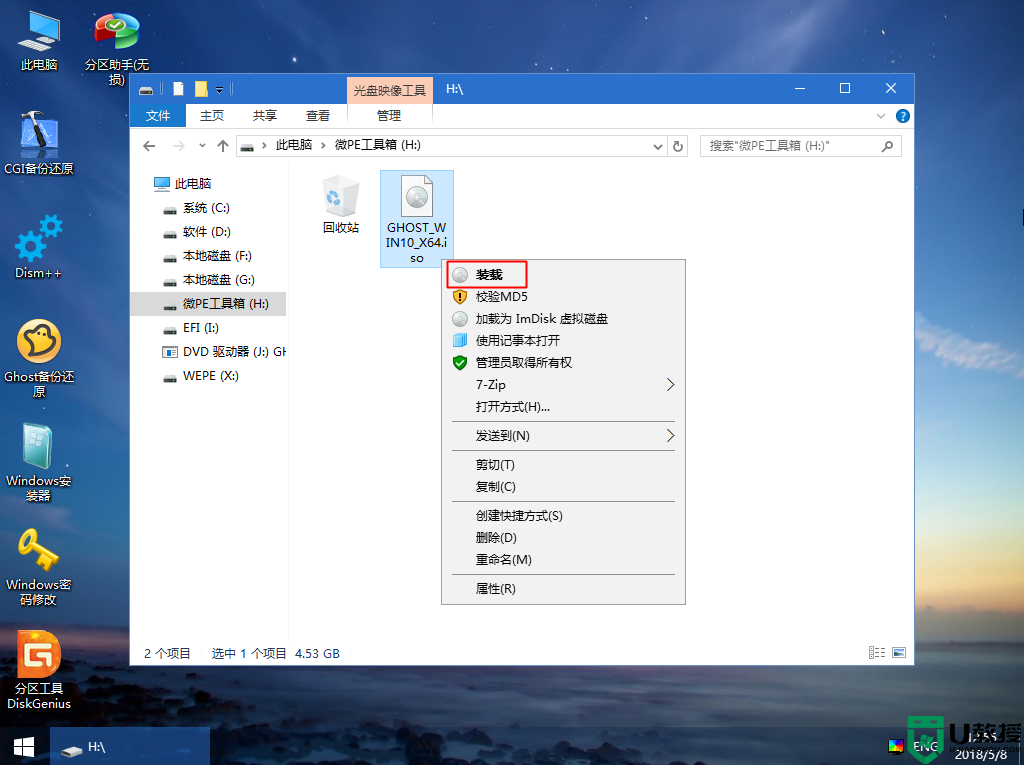
7、双击【双击安装系统.exe】,选择【还原分区】,GHO WIM ISO映像路径会自动提取到win10.gho,接着选择安装位置,一般是C盘,或者根据卷标(系统)或总大小来判断,选择之后,点击确定。
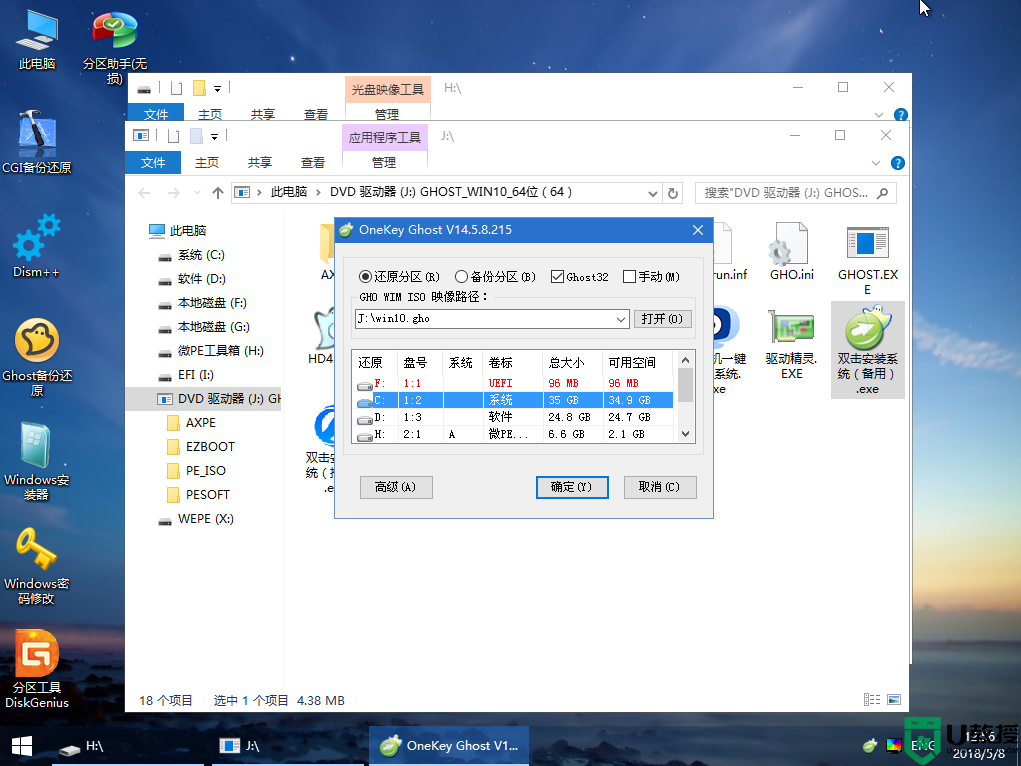
8、如果弹出这个提示,点击是,继续。
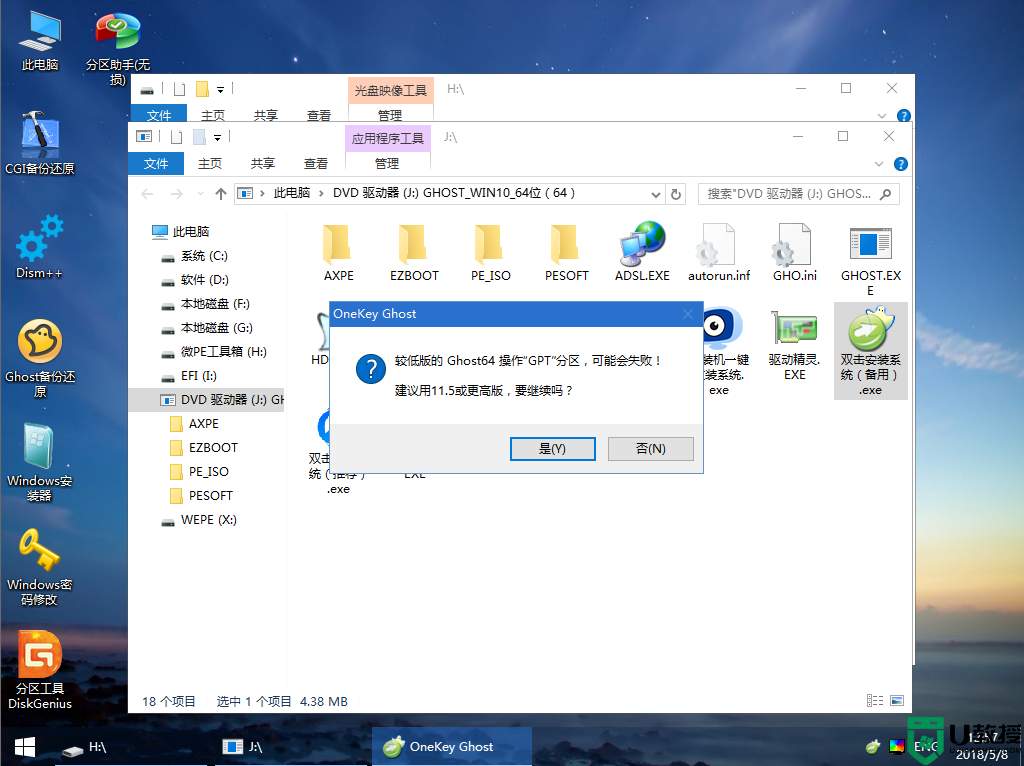
9、弹出这个对话框,准备就绪,勾选【完成后重启】以及【引导修复】两个选项,点击是。
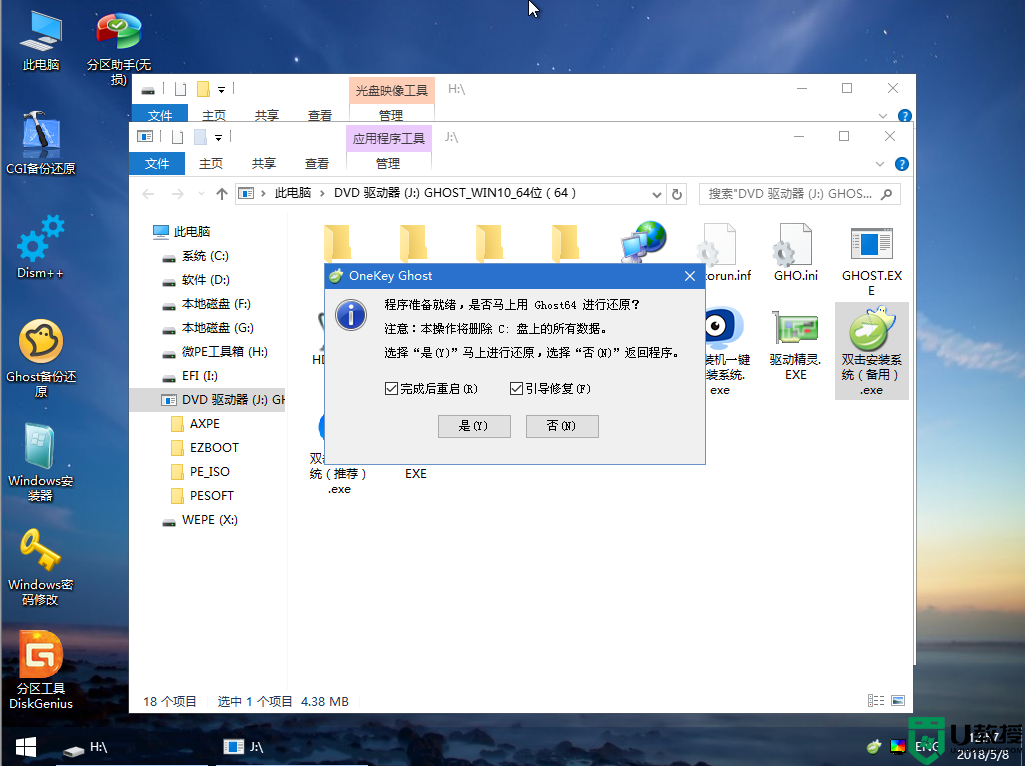
10、转到这个界面,执行win10系统安装部署到系统盘的过程,需要等待一段时间。
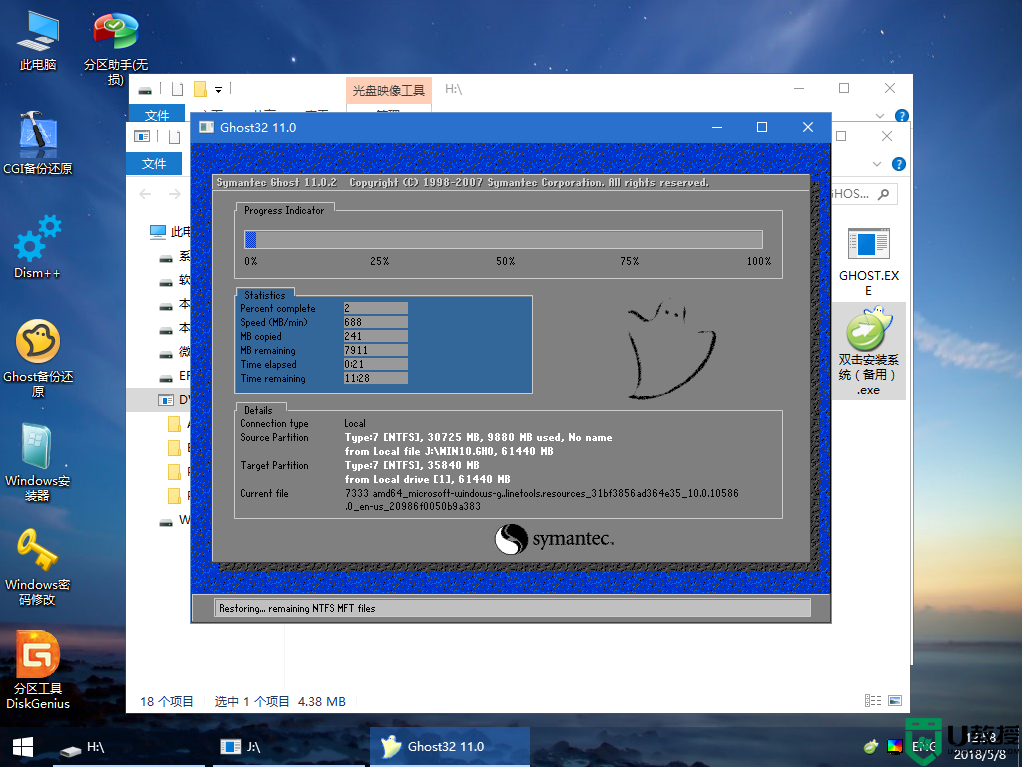
11、操作完成后,10秒后会自动重启计算机,重启过程要拔出U盘。
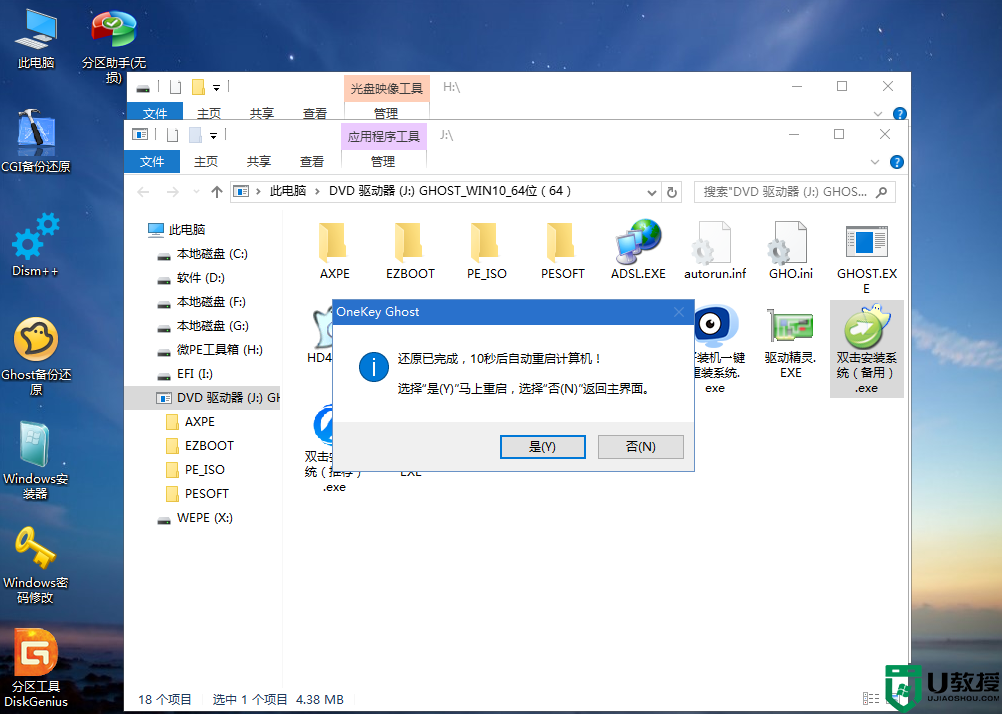
12、重启之后继续执行win10系统组件安装、驱动安装以及系统自动激活操作。
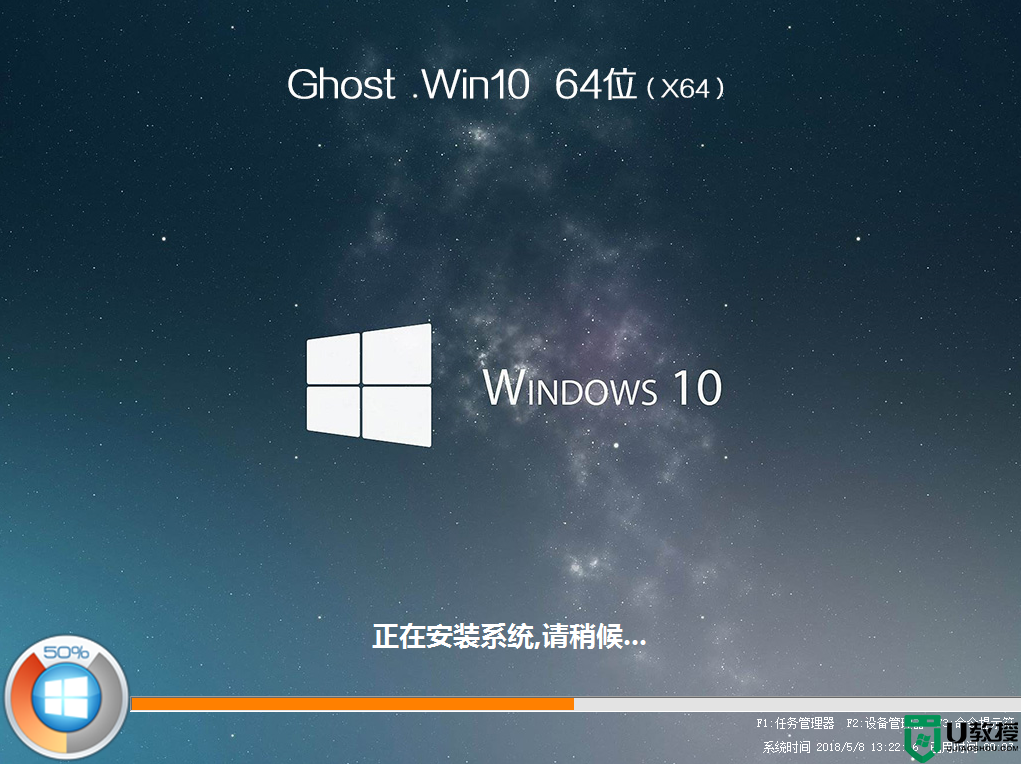
13、后面都是自动执行过程,启动进入全新win10桌面,刷机完成。

以上就是笔记本电脑自己怎么刷机的操作步骤,如果笔记本电脑遇到了比较严重的系统故障,就可以使用U盘来刷机。